在Excel中如何实现选择日历控件,就将日期插入到指定的单元格?
请跟随如下操作;
在EXCEL窗口中执行“视图”→“工具栏”→“控件工具箱”;弹出如下图对话框;
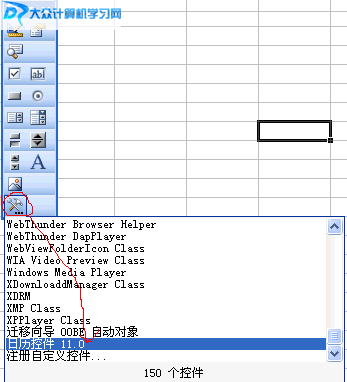
按上图的操作,找到“日历控件11.0”,之后在EXCEL窗口中使用鼠标左键一拖,拖出如下图的控件;
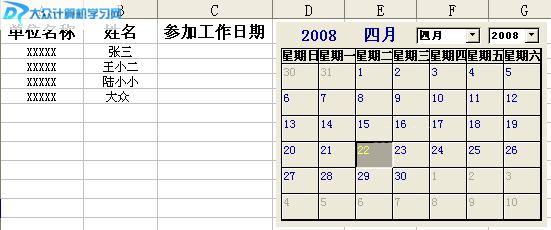
上图,我们要实现的结果是:在C列中,无论点击哪个单元格,就弹出日历控件,选择一个日期之后,日期自动插入到单元格;除C列之外,点击其他列的单元格,不会弹出日历选择控件;
要想实现这样的效果,得使用VBA来实现;
选择日历控件,鼠标左键双击,进入代码编辑模式;如下图!
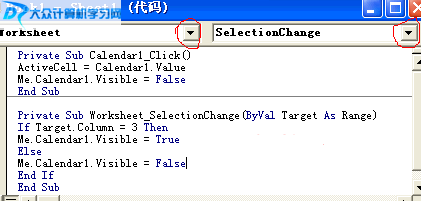
上图中,第一个过程代码就是日历控件所需要的代码,另外,还得需要另外一个代码,在图中按红线圈住部分选择,找到对应的过程,输入如下的VBA代码即可!
完成之后,直接运行VBA代码,返回EXCEL操作窗口,即可实现效果了!
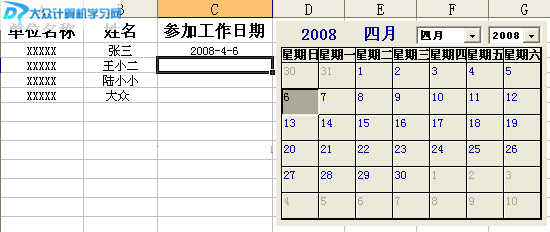
如上图,C3单元格已插入了日期,当你选择C列其他单元格时,就弹出日历控件,以供选择,选择完成,即可插入日期了!
为方便操作,提供源代码:
Private Sub Calendar1_Click()
ActiveCell = Calendar1.Value
Me.Calendar1.Visible = False
End Sub
Private Sub Worksheet_SelectionChange(ByVal Target As Range)
If Target.Column = 1 Then
Me.Calendar1.Visible = True
Else
Me.Calendar1.Visible = False
End If
End Sub
知识扩展:
①执行上述代码时,可能会遇到创建宏的提示,随便输入宏名,再运行即可!
②可以将上述的代码及EXCEL文件一起保持,以备不时之需,以后你再需要到这种功能,直接打开EXCEL文件即可!
打开EXCEL文件,运行原来的宏,有可能出现“宏”被禁止运行的提示,解决的方法如下:
在EXCEL操作中执行“工具”→“宏”→“安全性”;弹出如下的对话框;
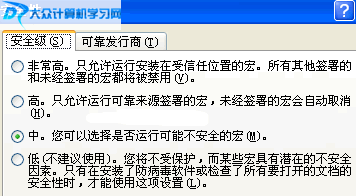
上图中,选择“安全级”选项卡,将安全设置为“中”即可!之后关闭EXCEL,再打开,就能运行了!